psql常用命令大全
pgsql常用命令

pgsql常⽤命令\x 列竖排显⽰\timing 开启时间1. 查看数据库⼤⼩。
select pg_size_pretty(pg_database_size('db_name'));2. 查看所有索引的⼤⼩。
select indexrelname,pg_size_pretty(pg_relation_size(indexrelname))from pg_stat_user_indexeswhere schemaname = 'public'order by pg_relation_size(indexrelname) desc;3. 查所有表的⼤⼩。
select relname,pg_size_pretty(pg_relation_size(relname))from pg_stat_user_tableswhere schemaname = 'public'order by pg_relation_size(relname) desc;4. 查看单个表的⼤⼩。
select pg_size_pretty(pg_relation_size('table_name'));分析执⾏效率EXPLAIN ANALYZEschema 相关:1 显⽰所⽤schema \dnS2 显⽰当前schema show search_path3 切换当前schema set search_path TO xxxpostgresql 常⽤命令pgsql 五元组psql -h host -p port -U username -W password -d db_name范围框转图幅idselect mesh_idfrom mesh_confwhere st_intersects(shape, st_geomfromtext('POLYGON((xxxx xxxxx))'));template1=# \l 查看系统中现存的数据库template1=# \q 退出客户端程序psqltemplate1=# \c 从⼀个数据库中转到另⼀个数据库中,如template1=# \c sales 从template1转到sales template1=# \dt 查看表template1=# \d 查看表结构template1=# \di 查看索引vim 关键字替换:{作⽤范围}s/{⽬标}/{替换}/{替换标志}例如:%s/foo/bar/g会在全局范围(%)查找foo并替换为bar,所有出现都会被替换(g)。
psql语法

psql语法PSQL语法简介及常用命令概述:PSQL(PostgreSQL)是一种开源的关系型数据库管理系统,它支持多种操作系统平台,并且具有高度可扩展性和稳定性。
本文将介绍PSQL的基本语法和常用命令,以帮助读者更好地使用和管理数据库。
一、连接数据库:要连接到一个数据库,可以使用以下命令:\c <database_name>二、创建表:在PSQL中,可以使用CREATE TABLE命令创建表。
以下是一个示例:CREATE TABLE students (id SERIAL PRIMARY KEY,name VARCHAR(50) NOT NULL,age INT);三、插入数据:要向表中插入数据,可以使用INSERT INTO命令。
以下是一个示例:INSERT INTO students (name, age)VALUES ('John', 20);四、查询数据:要从表中查询数据,可以使用SELECT语句。
以下是一个示例:SELECT * FROM students;五、更新数据:要更新表中的数据,可以使用UPDATE语句。
以下是一个示例:UPDATE studentsSET age = 21WHERE id = 1;六、删除数据:要从表中删除数据,可以使用DELETE FROM语句。
以下是一个示例:DELETE FROM studentsWHERE id = 1;七、创建索引:在PSQL中,可以使用CREATE INDEX命令创建索引。
以下是一个示例:CREATE INDEX idx_students_name ON students (name);八、删除索引:要删除索引,可以使用DROP INDEX命令。
以下是一个示例:DROP INDEX idx_students_name;九、备份和还原数据库:要备份数据库,可以使用pg_dump命令。
以下是一个示例:pg_dump <database_name> > backup.sql要还原数据库,可以使用psql命令。
postgresql 常用sql 语句
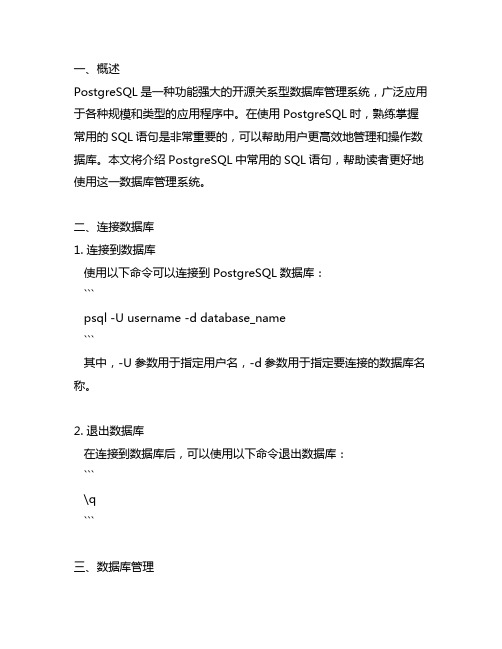
一、概述PostgreSQL是一种功能强大的开源关系型数据库管理系统,广泛应用于各种规模和类型的应用程序中。
在使用PostgreSQL时,熟练掌握常用的SQL语句是非常重要的,可以帮助用户更高效地管理和操作数据库。
本文将介绍PostgreSQL中常用的SQL语句,帮助读者更好地使用这一数据库管理系统。
二、连接数据库1. 连接到数据库使用以下命令可以连接到PostgreSQL数据库:```psql -U username -d database_name```其中,-U参数用于指定用户名,-d参数用于指定要连接的数据库名称。
2. 退出数据库在连接到数据库后,可以使用以下命令退出数据库:```\q```三、数据库管理1. 创建数据库使用以下命令可以在PostgreSQL中创建数据库: ```CREATE DATABASE database_name;```2. 删除数据库若要删除数据库,可以使用以下命令:```DROP DATABASE database_name;```四、表操作1. 创建表使用以下命令可以在数据库中创建表:```CREATE TABLE table_name (column1 datatype,column2 datatype,column3 datatype,...);```2. 删除表若要删除表,可以使用以下命令:```DROP TABLE table_name;```五、数据操作1. 插入数据使用以下命令可以向表中插入数据:```INSERT INTO table_name (column1, column2, column3, ...) VALUES (value1, value2, value3, ...);```2. 查询数据查询表中的数据可以使用以下命令:```SELECT column1, column2, ...FROM table_nameWHERE condition;```3. 更新数据若要更新表中的数据,可以使用以下命令:```UPDATE table_nameSET column1 = value1, column2 = value2, ...WHERE condition;```4. 删除数据若要删除表中的数据,可以使用以下命令:```DELETE FROM table_nameWHERE condition;```六、数据过滤1. 按条件过滤使用WHERE子句可以对查询结果进行条件筛选,例如: ```SELECT *FROM table_nameWHERE column1 = value;```2. 模糊查询若要进行模糊查询,可以使用LIKE运算符,例如:```SELECT *FROM table_nameWHERE column1 LIKE 'value';```七、数据排序1. 升序排序若要按升序对查询结果进行排序,可以使用以下命令: ```SELECT *FROM table_nameORDER BY column1 ASC;```2. 降序排序若要按降序对查询结果进行排序,可以使用以下命令: ```SELECT *FROM table_nameORDER BY column1 DESC;```八、聚合函数1. 求和使用SUM函数可以对数据列进行求和操作,例如:```SELECT SUM(column1)FROM table_name;```2. 平均值若要计算数据列的平均值,可以使用AVG函数:```SELECT AVG(column1)FROM table_name;```3. 计数使用COUNT函数可以统计行数或满足条件的行数,例如: ```SELECT COUNT(*)FROM table_name;九、数据分组1. 分组统计若要对数据进行分组统计,可以使用GROUP BY子句,例如:```SELECT column1, COUNT(*)FROM table_nameGROUP BY column1;```2. 分组筛选若要对分组后的数据进行筛选,可以使用HAVING子句:```SELECT column1, COUNT(*)FROM table_nameGROUP BY column1HAVING COUNT(*) > 1;```十、连接表1. 内连接使用INNER JOIN可以连接两个表,并返回满足连接条件的行,例```SELECT *FROM table1INNER JOIN table2ON table1.column1 = table2.column2;```2. 左连接若要返回左表中所有行以及与其关联的右表中的行,可以使用LEFT JOIN:```SELECT *FROM table1LEFT JOIN table2ON table1.column1 = table2.column2;```十一、子查询1. 标量子查询若要返回单一值的子查询结果,可以使用标量子查询,例如:```SELECT column1,(SELECT MAX(column2) FROM table2) AS max_value FROM table1;```2. 列表子查询使用列表子查询可以返回一列多行结果,例如:```SELECT column1FROM table1WHERE column1 IN (SELECT column2 FROM table2); ```十二、索引1. 创建索引若要在表的一个或多个列上创建索引,可以使用以下命令: ```CREATE INDEX index_nameON table_name (column1, column2, ...);```2. 删除索引若要删除索引,可以使用以下命令:```DROP INDEX index_name;```十三、事务管理1. 开始事务使用以下命令可以开始一个事务:```BEGIN;```2. 提交事务若要将未提交的事务更改保存到数据库中,可以使用以下命令: ```COMMIT;```3. 回滚事务若要撤销未提交的事务更改,可以使用以下命令:```ROLLBACK;```十四、权限管理1. 授权若要授予用户对数据库或表的特定操作许可,可以使用GRANT命令:```GRANT permissionON object_nameTO user_name;```2. 撤销权限若要撤销用户对数据库或表的特定操作许可,可以使用REVOKE命令:```REVOKE permissionON object_nameFROM user_name;```3. 角色管理使用CREATE ROLE命令可以创建新角色,使用ALTER ROLE命令可以修改角色,使用DROP ROLE命令可以删除角色。
postgresql常用命令

postgresql常⽤命令(1)⽤户实⽤程序:createdb 创建⼀个新的PostgreSQL的数据库(和SQL语句:CREATE DATABASE 相同)createuser 创建⼀个新的PostgreSQL的⽤户(和SQL语句:CREATE USER 相同)dropdb 删除数据库dropuser 删除⽤户pg_dump 将PostgreSQL数据库导出到⼀个脚本⽂件pg_dumpall 将所有的PostgreSQL数据库导出到⼀个脚本⽂件pg_restore 从⼀个由pg_dump或pg_dumpall程序导出的脚本⽂件中恢复PostgreSQL数据库psql ⼀个基于命令⾏的PostgreSQL交互式客户端程序vacuumdb 清理和分析⼀个PostgreSQL数据库,它是客户端程序psql环境下SQL语句VACUUM的shell脚本封装,⼆者功能完全相同(2)系统实⽤程序1. pg_ctl 启动、停⽌、重启PostgreSQL服务(⽐如:pg_ctl start 启动PostgreSQL服务,它和service postgresql start相同)2. pg_controldata 显⽰PostgreSQL服务的内部控制信息3. psql 切换到PostgreSQL预定义的数据库超级⽤户postgres,启⽤客户端程序psql,并连接到⾃⼰想要的数据库,⽐如说:psql template1出现以下界⾯,说明已经进⼊到想要的数据库,可以进⾏想要的操作了。
template1=#(3).在数据库中的⼀些命令:template1=# \l 查看系统中现存的数据库template1=# \q 退出客户端程序psqltemplate1=# \c 从⼀个数据库中转到另⼀个数据库中,如template1=# \c sales 从template1转到salestemplate1=# \dt 查看表template1=# \d 查看表结构template1=# \di 查看索引[基本数据库操作]========================1. *创建数据库: create database [数据库名];2. *查看数据库列表: \d3. *删除数据库: . drop database [数据库名];创建表: create table ([字段名1] [类型1] <references 关联表名(关联的字段名)>;,[字段名2] [类型2],......<,primary key (字段名m,字段名n,...)>;);*查看表名列表: \d*查看某个表的状况: \d [表名]*重命名⼀个表: alter table [表名A] rename to [表名B];*删除⼀个表: drop table [表名]; ========================================[表内基本操作]==========================*在已有的表⾥添加字段: alter table [表名] add column [字段名] [类型];*删除表中的字段: alter table [表名] drop column [字段名];*重命名⼀个字段: alter table [表名] rename column [字段名A] to [字段名B];*给⼀个字段设置缺省值: alter table [表名] alter column [字段名] set default [新的默认值];*去除缺省值: alter table [表名] alter column [字段名] drop default;在表中插⼊数据: insert into 表名 ([字段名m],[字段名n],......) values ([列m的值],[列n的值],......);修改表中的某⾏某列的数据: update [表名] set [⽬标字段名]=[⽬标值] where [该⾏特征];删除表中某⾏数据: delete from [表名] where [该⾏特征];delete from [表名];--删空整个表 ========================== ==========================(4).PostgreSQL⽤户认证PostgreSQL数据⽬录中的pg_hba.conf的作⽤就是⽤户认证,可以在/usr/local/pgsql/data中找到。
postgresql 基本查询语句

postgresql 基本查询语句PostgreSQL是一种开源的关系型数据库管理系统,支持SQL语言,本文将列举一些常用的基本查询语句,并对其进行详细介绍。
1. SELECT语句:SELECT语句用于从表中检索数据。
可以使用SELECT语句选择指定的列或所有列,并可以使用WHERE子句进行条件过滤。
2. DISTINCT关键字:DISTINCT关键字用于去除查询结果中的重复行。
例如,SELECT DISTINCT column FROM table;3. WHERE子句:WHERE子句用于在SELECT语句中添加条件过滤。
可以使用比较运算符(如=、<、>等)和逻辑运算符(如AND、OR、NOT)组合多个条件。
例如,SELECT column FROM table WHERE condition;4. ORDER BY子句:ORDER BY子句用于对查询结果进行排序。
可以按照一个或多个列进行排序,并可以指定升序(ASC)或降序(DESC)。
例如,SELECT column FROM table ORDER BY column ASC;5. LIMIT子句:LIMIT子句用于限制查询结果的行数。
可以使用LIMIT关键字加上一个整数值指定需要返回的行数。
例如,SELECT column FROM table LIMIT 10;6. OFFSET子句:OFFSET子句用于指定查询结果的起始位置。
可以使用OFFSET关键字加上一个整数值指定起始位置。
例如,SELECT column FROM table OFFSET 10;7. GROUP BY子句:GROUP BY子句用于将查询结果按照指定列进行分组。
可以结合聚合函数(如SUM、AVG、COUNT等)对每个组进行计算。
例如,SELECT column, COUNT(column) FROM table GROUP BY column;8. HAVING子句:HAVING子句用于在GROUP BY子句后对分组进行条件过滤。
postgreSQL命令大全(更新中)
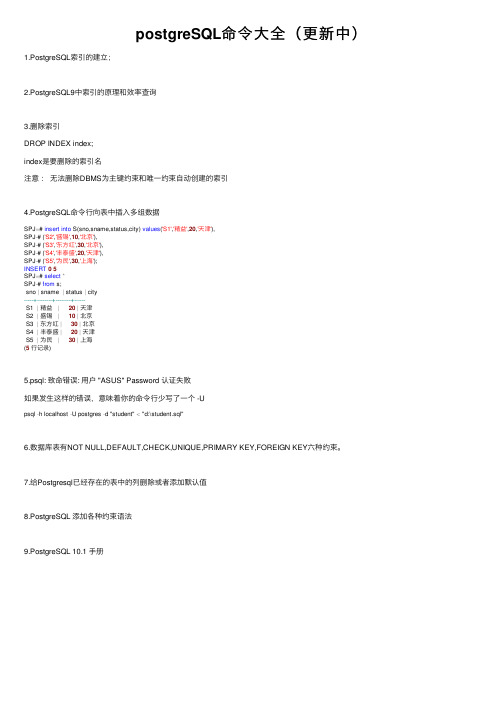
postgreSQL命令⼤全(更新中)1.PostgreSQL索引的建⽴;2.PostgreSQL9中索引的原理和效率查询3.删除索引DROP INDEX index;index是要删除的索引名注意:⽆法删除DBMS为主键约束和唯⼀约束⾃动创建的索引4.PostgreSQL命令⾏向表中插⼊多组数据SPJ=# insert into S(sno,sname,status,city) values('S1','精益',20,'天津'),SPJ-# ('S2','盛锡',10,'北京'),SPJ-# ('S3','东⽅红',30,'北京'),SPJ-# ('S4','丰泰盛',20,'天津'),SPJ-# ('S5','为民',30,'上海');INSERT05SPJ=# select*SPJ-# from s;sno | sname | status | city-----+--------+--------+------S1 |精益|20|天津S2 |盛锡|10|北京S3 |东⽅红|30|北京S4 |丰泰盛|20|天津S5 |为民|30|上海(5⾏记录)5.psql: 致命错误: ⽤户 "ASUS" Password 认证失败如果发⽣这样的错误,意味着你的命令⾏少写了⼀个 -Upsql -h localhost -U postgres -d "student" < "d:\student.sql"6.数据库表有NOT NULL,DEFAULT,CHECK,UNIQUE,PRIMARY KEY,FOREIGN KEY六种约束。
postgresql常用命令
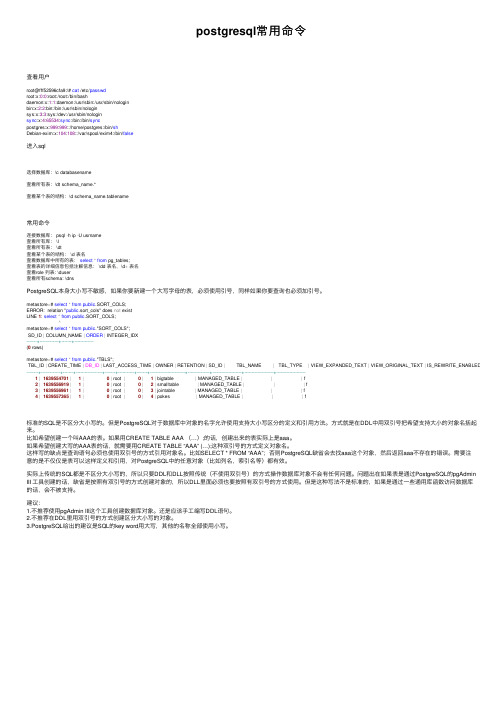
postgresql常⽤命令查看⽤户root@fff52596cfa9:/# cat /etc/passwdroot:x:0:0:root:/root:/bin/bashdaemon:x:1:1:daemon:/usr/sbin:/usr/sbin/nologinbin:x:2:2:bin:/bin:/usr/sbin/nologinsys:x:3:3:sys:/dev:/usr/sbin/nologinsync:x:4:65534:sync:/bin:/bin/syncpostgres:x:999:999::/home/postgres:/bin/shDebian-exim:x:104:108::/var/spool/exim4:/bin/false进⼊sql选择数据库:\c databasename查看所有表:\dt schema_name.*查看某个表的结构:\d schema_name.tablename常⽤命令连接数据库: psql -h ip -U usrname查看所有库: \l查看所有表: \dt查看某个表的结构: \d 表名查看数据库中所有的表:select*from pg_tables;查看表的详细信息包括注解信息: \dd 表名,\d+表名查看role 列表: \duser查看所有schema: \dnsPostgreSQL本⾝⼤⼩写不敏感,如果你要新建⼀个⼤写字母的表,必须使⽤引号,同样如果你要查询也必须加引号。
metastore=# select*from public.SORT_COLS;ERROR: relation "public.sort_cols" does not existLINE 1: select*from public.SORT_COLS;^metastore=# select*from public."SORT_COLS";SD_ID | COLUMN_NAME |ORDER| INTEGER_IDX-------+-------------+-------+-------------(0 rows)metastore=# select*from public."TBLS";TBL_ID | CREATE_TIME |DB_ID| LAST_ACCESS_TIME | OWNER | RETENTION | SD_ID | TBL_NAME | TBL_TYPE | VIEW_EXPANDED_TEXT | VIEW_ORIGINAL_TEXT | IS_REWRITE_ENABLED --------+-------------+-------+------------------+-------+-----------+-------+------------------------+---------------+--------------------+--------------------+--------------------1|1639554701|1|0| root |0|1| bigtable | MANAGED_TABLE ||| f2|1639556919|1|0| root |0|2| smalltable | MANAGED_TABLE ||| f3|1639556961|1|0| root |0|3| jointable | MANAGED_TABLE ||| f4|1639557365|1|0| root |0|4| pokes | MANAGED_TABLE ||| f标准的SQL是不区分⼤⼩写的。
PostgreSQL操作-psql基本命令

PostgreSQL操作-psql基本命令⼀、建⽴连接==================================================================================接⼊PostgreSQL数据库: psql -h IP地址 -p 端⼝ -U 数据库名之后会要求输⼊数据库密码⼆、访问数据库1、列举数据库:\l2、选择数据库:\c 数据库名3、查看该某个库中的所有表:\dt4、切换数据库:\c interface5、查看某个库中的某个表结构:\d 表名6、查看某个库中某个表的记录:select * from apps limit 1;7、显⽰字符集:\encoding8、退出psgl:\q==================================================================================列出当前数据库所有表\dt列出表名SELECT tablename FROM pg_tables;WHERE tablename NOT LIKE 'pg%'AND tablename NOT LIKE 'sql_%'ORDER BY tablename;列出数据库名\l或SELECT datname FROM pg_database;切换数据库\c 数据库名1、通过命令⾏查询\d 数据库 —— 得到所有表的名字\d 表名 —— 得到表结构2、通过SQL语句查询"select * from pg_tables" —— 得到当前db中所有表的信息(这⾥pg_tables是系统视图)"select tablename from pg_tables where schemaname='public'" —— 得到所有⽤户⾃定义表的名字(这⾥"tablename"字段是表的名字,"schemaname"是schema的名字。
- 1、下载文档前请自行甄别文档内容的完整性,平台不提供额外的编辑、内容补充、找答案等附加服务。
- 2、"仅部分预览"的文档,不可在线预览部分如存在完整性等问题,可反馈申请退款(可完整预览的文档不适用该条件!)。
- 3、如文档侵犯您的权益,请联系客服反馈,我们会尽快为您处理(人工客服工作时间:9:00-18:30)。
psql常用命令大全\d [ table ]列出数据库中的表,或(如果声明了)表table 的列/字段.如果表名是用统配符(“*”)声明的,列出所有表和表的列/字段信息.\da列出所有可用聚集.\dd object列出pg_description 里对声明的对象的描述,对象可以是一个表,表中的列/字段,类型,操作符或聚集.小技巧:并非所有对象在pg_description 里有描述.此后期命令在快速获取Postgres 内部特性时很有用.\df列出函数.\di只列出索引.\do只列出操作符.\ds只列出序列.\dS列出系统表和索引.\dt只列出非系统表.\dT列出类型.\e [ filename ]编辑当前查询缓冲或文件filename 的内容.\E [ filename ]编辑当前查询缓冲或文件filename 的内容并且在编辑结束后执行之.\f [ separator ]设置域分隔符.缺省是单个空白.\g [ { filename | |command } ]将当前查询输入缓冲送给后端并且(可选的)将输出放到filename 或通过管道将输出送给一个分离的Unix shell 用以执行command.\h [ command ]给出声明的SQL 命令的语法帮助.如果command 不是一个定义的SQL 命令(或在psql 里没有文档),或没有声明command ,这时psql将列出可获得帮助的所有命令的列表.如果命令command 是一个通配符(“*”),则给出所有SQL 命令的语法帮助.\H切换HTML3 输出.等效于-H 命令行选项.\i filename从文件filename 中读取查询到输入缓冲.\l列出服务器上所有数据库.\m切换老式监视器样的表输出,这时表周围有边界字符包围着.这是标准SQL 输出.缺省时,psql 只包括列/字段间的分隔符.\o [ { filename | |command } ]将后面的查询结果输出到文件filename 或通过管道将后面结果输出到一个独立的Unix shell 里执行command.如果没有声明参数,将查询结果输出到stdout.\p打印当前查询缓冲区.\q退出psql 程序.\r重置(清空)查询缓冲区.\s [ filename ]将命令行历史打印出或是存放到filename.如果省略filename ,将不会把后继的命令存放到历史文件中.此选项只有在psql 配置成使用输入行时才有效.\t切换输出的列/字段名的信息头和行记数脚注(缺省是开).\T table_options允许你在使用HTML 3.0 格式输出时声明放在表table ... 中的标记选项.例如,border 将给你的表以边框.这必须和\H 后期命令一起使用.\x切换扩展行格式.当打开时,每一行将在左边打印列/字段名而在右边打印列/字段值.这对于那些不能在一行输出的超长行是很有用的.HTML 行输出模式也支持这个标记.\w filename将当前查询缓冲区输出到文件filename.\z生成一个带有正确ACL(赋予/禁止权限)的数据库中所有表的输出列表.\! [ command ]回到一个独立的Unix shell或执行一个Unix 命令command.\?获得关于反斜杠(“\”) 命令的帮助.一般选项\c[onnect] [数据库名|- [用户名称]]联接到新的数据库(当前为"test")\cd [目录名] 改变当前的工作目录\copyright 显示PostgreSQL 用法和发布信息\encoding [编码] 显示或设置客户端编码\h [名字] SQL 命令的语法帮助, 用* 可以看所有命令的帮助\q 退出psql\set [名字[值]]设置内部变量, 如果没有参数就列出所有\timing 查询计时开关切换(目前是关闭)\unset 名字取消(删除)内部变量\! [命令] 在shell 里执行命令或者开始一个交互的shell信息选项\d [名字] 描述表, 索引, 序列, 或者视图\d{t|i|s|v|S} [模式] (加"+" 获取更多信息)列出表/索引/序列/视图/系统表\da [模式] 列出聚集函数\db [模式] 列出表空间(加"+" 获取更多的信息)\dc [模式] 列出编码转换\dC 列出类型转换\dd [模式] 显示目标的注释\dD [模式] 列出域\df [模式] 列出函数(加"+" 获取更多的信息)\dg [模式] 列出组\dn [模式] 列出模式(加"+" 获取更多的信息)\do [名字] 列出操作符\dl 列出大对象, 和\lo_list 一样\dp [模式]列出表, 视图, 序列的访问权限\dT [模式] 列出数据类型(加"+" 获取更多的信息)\du [模式] 列出用户\l 列出所有数据库(加"+" 获取更多的信息)\z [模式] 列出表, 视图, 序列的访问权限(和\dp 一样)命令: ABORT描述: 终止当前事务语法:ABORT [ WORK | TRANSACTION ]命令: ALTER DATABASE描述: 改变一个数据库语法:ALTER DATABASE 名字SET 参数{ TO | = } { 值| DEFAULT } ALTER DATABASE 名字RESET 参数ALTER DATABASE 名字RENAME TO 新名字ALTER DATABASE 名字OWNER TO 新属主命令: ALTER GROUP描述: 改变一个用户组语法:ALTER GROUP 组名称ADD USER 用户名称[, ... ]ALTER GROUP 组名称DROP USER 用户名称[, ... ]ALTER GROUP 组名称RENAME TO 新名称命令: ALTER INDEX描述: 改变一个索引的定义语法:ALTER INDEX 索引名称动作[, ... ]ALTER INDEX 索引旧名称RENAME TO 索引新名称动作为以下之一:OWNER TO 新属主SET TABLESPACE indexspace_name命令: ALTER SEQUENCE描述: 改变一个序列生成器的定义语法:ALTER SEQUENCE 名字[ INCREMENT [ BY ] 递增][MINV ALUE 最小值| NO MINV ALUE ] [ MAXV ALUE 最大值| NO MAXV ALUE ][ RESTART [ WITH ] 开始] [ CACHE 缓存] [ [ NO ] CYCLE ]命令: ALTER TABLE描述: 改变一个表的定义语法:ALTER TABLE [ ONLY ] 表名[ * ]action [, ... ]ALTER TABLE [ ONLY ] 表名[ * ]RENAME [ COLUMN ] 字段名TO 新字段名ALTER TABLE 表名RENAME TO 新表名action 为下面的一种:ADD [ COLUMN ] 字段名类型[ 字段约束[ ... ] ]DROP [ COLUMN ] 字段名[ RESTRICT | CASCADE ]ALTER [ COLUMN ] 字段名TYPE 类型[ USING 表达式]ALTER [ COLUMN ] 字段名SET DEFAULT 表达式ALTER [ COLUMN ] 字段名DROP DEFAULTALTER [ COLUMN ] 字段名{ SET | DROP } NOT NULLALTER [ COLUMN ] 字段名SET STATISTICS integerALTER [ COLUMN ] 字段名SET STORAGE { PLAIN | EXTERNAL | EXTENDED | MAIN }ADD 表约束DROP CONSTRAINT 约束名字[ RESTRICT | CASCADE ]CLUSTER ON 索引名称SET WITHOUT CLUSTERSET WITHOUT OIDSOWNER TO 新属主SET TABLESPACE 表空间名字命令: ALTER TRIGGER描述: 改变一个触发器的定义语法:ALTER TRIGGER 名字ON 表RENAME TO 新名字命令: ALTER USER描述: 改变一个数据库用户语法:ALTER USER name [ [ WITH ] option [ ... ] ]where option can be:CREATEDB | NOCREATEDB| CREATEUSER | NOCREATEUSER| [ ENCRYPTED | UNENCRYPTED ] PASSWORD 'password'| V ALID UNTIL 'abstime'ALTER USER name RENAME TO newnameALTER USER name SET parameter { TO | = } { value | DEFAULT }命令: COPY描述: 在一个文件和一个表之间拷贝数据语法:COPY 表名[ ( 字段[, ...] ) ]FROM { '文件名' | STDIN }[ [ WITH ][ BINARY ][ OIDS ][ DELIMITER [ AS ] 'delimiter' ][ NULL [ AS ] 'null string' ][ CSV [ QUOTE [ AS ] 'quote' ][ ESCAPE [ AS ] 'escape' ][ FORCE NOT NULL column [, ...] ]COPY 表名[ ( 字段[, ...] ) ]TO { '文件名' | STDOUT }[ [ WITH ][ BINARY ][ OIDS ][ DELIMITER [ AS ] 'delimiter' ][ NULL [ AS ] 'null string' ][ CSV [ QUOTE [ AS ] 'quote' ][ ESCAPE [ AS ] 'escape' ][ FORCE QUOTE column [, ...] ]命令: CREATE TABLE描述: 定义一个新的表语法:CREATE [ [ GLOBAL | LOCAL ] { TEMPORARY | TEMP } ] TABLE table_name ({ column_name data_type [ DEFAULT default_expr ] [ column_constraint [ ... ] ] | table_constraint| LIKE parent_table [ { INCLUDING | EXCLUDING } DEFAULTS ] } [, ... ] )[ INHERITS ( parent_table [, ... ] ) ][ WITH OIDS | WITHOUT OIDS ][ ON COMMIT { PRESERVE ROWS | DELETE ROWS | DROP } ][ TABLESPACE tablespace ]where column_constraint is:[ CONSTRAINT constraint_name ]{ NOT NULL |NULL |UNIQUE [ USING INDEX TABLESPACE tablespace ] |PRIMARY KEY [ USING INDEX TABLESPACE tablespace ] |CHECK (expression) |REFERENCES reftable [ ( refcolumn ) ] [ MATCH FULL | MATCH PARTIAL | MATCH SIMPLE ][ ON DELETE action ] [ ON UPDATE action ] }[ DEFERRABLE | NOT DEFERRABLE ] [ INITIALLY DEFERRED | INITIALLY IMMEDIATE ]and table_constraint is:[ CONSTRAINT constraint_name ]{ UNIQUE ( column_name [, ... ] ) [ USING INDEX TABLESPACE tablespace ] |PRIMARY KEY ( column_name [, ... ] ) [ USING INDEX TABLESPACE tablespace ] |CHECK ( expression ) |FOREIGN KEY ( column_name [, ... ] ) REFERENCES reftable [ ( refcolumn [, ... ] ) ][ MATCH FULL | MATCH PARTIAL | MATCH SIMPLE ] [ ON DELETE action ] [ ON UPDATE action ] }[ DEFERRABLE | NOT DEFERRABLE ] [ INITIALLY DEFERRED | INITIALLY IMMEDIATE ]。
